1、下载文件,解压后打开文件芾卤伲鹤夹,可以看到下图所示的四个文件,后缀为8BF的文件就是我们所需的滤镜文件。这里共有两个这种文件,一个是支持32位系统的,另一个则是64位系统的,文件名的后面有数字标识。


2、选择与自己系统位数相同的文件(选择滤镜文件的时候要根据自己的PS版本选择,不是根据你的系统版本),按Ctrl + C 复制。这里我选择“iCorrectPortrait_2.0_32”文件,如图

3、在PS桌面图标处右键,选择属性,点击查找目标,找到PS的安装目录。
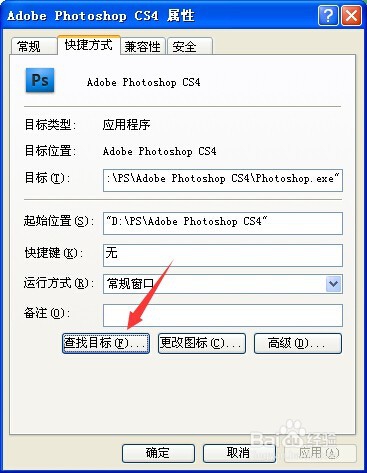
4、在系统盘中打开PS的安装目录,找到“Plug-Ins”文件夹,打开后按Ctrl + V 把复制的滤镜文件粘贴进来。

5、打开photoshop软件,随机打开一张图片并选着滤镜栏目

6、然后按照提示使用授权密钥激活即可。(注册码在如图所示txt文件里面)。


